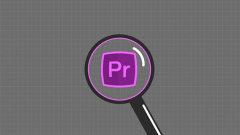
pr エクスポートに mp4 形式がないのはなぜですか?
PR エクスポートに mp4 形式がない問題の解決策: まず [ファイル - エクスポート - メディア] をクリックし、次にエクスポート設定で形式項目を見つけて [H.264] を選択し、いくつかのデータ オプションを削除して、最後に待ちます。エクスポート結果については。
Dec 21, 2020 pm 02:04 PM
Premiere でオリジナル品質のビデオをエクスポートする方法
Premiere でオリジナル品質のビデオをエクスポートする方法: まず PR ソフトウェアを開き、[ファイル] をクリックし、ドロップダウン リストで [新しいシーケンス] をクリックし、ビデオを編集した後、[ファイル] をクリックし、リストで [エクスポート] をクリックします。 ; 次に、設定で「H-264 Blu-ray」形式を選択し、最後にデフォルト設定で「HD 1080i」を選択します。
Dec 17, 2020 pm 02:20 PM
PRソフトの正式名称は何ですか?
PRソフトの正式名称は「adobe Premier」です Adobe社が開発した一般的な動画編集ソフトです 互換性が高く、Adobe社が発売する他のソフトと連携することができます 広告業界で広く使われているソフトです 制作・テレビ進行中のショー。
Dec 16, 2020 am 11:58 AM
Premiereのショートカットキーのまとめ
本日のプレミアチュートリアルでは、よく使われる実用的なショートカットキーを丁寧にまとめて紹介していますので、困っている友達はぜひチェックしてみてください。
Dec 02, 2020 pm 05:27 PM
prを中国語に設定する方法
PR を中国語に設定する方法: まず中国語のパッチをダウンロードし、解凍してインストール パスを選択し、[次へ] をクリックし続けてインストールが完了するまで待ち、最後に Premiere を再度開きます。
Nov 26, 2020 am 10:25 AM
プレミアで調整レイヤーを作成する方法
Premiere 調整レイヤーの作成方法: まず、ファイルの新しいメニューでは調整レイヤーを作成できません。次に、プロジェクトの空白領域を右クリックして調整レイヤーを見つけます。その後、調整レイヤーはデフォルトのパラメーターを維持します。プロジェクトの設定に従って、最後に、作成が完了したら、調整レイヤーをタイムライン ウィンドウにドラッグして、時系列を作成します。
Oct 12, 2020 am 09:57 AM
プレミアで不要な部分を削除する方法
Premiere で不要な部分を削除する方法: まずソフトウェアを開き、ページ左側のリストで [新しいプロジェクト] をクリックし、次に処理したい素材をインポートし、左側のツールバーのカミソリ ツールをクリックし、最後にその場所をクリックします。ビデオをクロップしたい場所。
Oct 10, 2020 am 09:33 AM
すべての動画にPR色補正効果を適用する方法
すべての動画に PR 色補正効果を適用する方法: まずタイムトラック上に複数の動画素材をインポートし、次に調整レイヤーを右にドラッグして希望の位置まで拡張し、最後に調整レイヤーの色を直接調整します。つまり、すべてのビデオの色を調整できます。
Sep 01, 2020 am 11:38 AM
PRで滑らかなスローモーションを作る方法
PR で滑らかなスローモーションを作成する方法: まず、ビデオ素材をインポートし、素材をタイムラインにドラッグします。次に、スピード ビデオ素材を選択し、右クリックして速度と長さのオプションを選択し、最後に再生速度を [50%] に設定します。 。
Aug 13, 2020 pm 04:17 PM
PR はどのようにしてフォント スタイルを均一に変更するのでしょうか?
PR でフォント スタイルを均一に変更する方法: まず、Premiere Pro ソフトウェアを開き、上部メニューの [エフェクト] をクリックし、ポップアップ ウィンドウで [ソース テキスト] オプションを見つけ、最後にソース テキストの下のフォントをクリックして、必要なフォント スタイルを選択するだけです。
Jul 28, 2020 pm 02:35 PM
PR インポートした素材のオーディオトラックに音が出ない問題を解決するにはどうすればよいですか?
PR インポートされた素材のオーディオ トラックで音が出ない問題の解決策: まず、通常のプレーヤーを使用して素材を再生し、素材に問題がないことを確認してから、デフォルトのオーディオ トラック内のすべてのメディアをステレオに変更します。オーディオ; 最後に、オーディオ ハードウェアのデフォルト出力をスピーカーに変更します。
Jul 23, 2020 pm 03:14 PM
PR はどのようにして字幕ファイルを個別にエクスポートしますか?
PR が字幕ファイルを個別にエクスポートする方法: まず PR の字幕エディタを開いてテキストを入力し、次にフォント サイズと基本属性を設定し、次に字幕のコピーを作成してタイムラインをインポートし、最後に字幕ビデオを編集して出力するだけです。
Jul 23, 2020 pm 03:02 PM
PR でビデオのサイズを変更するにはどうすればよいですか?
ビデオ サイズを変更する PR 方法: まず、特殊効果コンソールで [モーション] をクリックして開き、その中にある [スケール比] を見つけて、プロポーション コントロール バーを開いて調整してビデオ サイズを変更し、最後に [ の前面を削除します。等尺性] チェックしてください。
Jul 18, 2020 pm 03:22 PM
PRで上下の黒枠を設定するにはどうすればよいですか?
方法: 1. PRを開き、素材をインポートします; 2. 素材をタイムラインにドラッグし、[プロジェクト]を右クリックし、[新しいカラーマスク]をクリックします; 3. [OK]をクリックし、[カラーマスク]を[ビデオ]にドラッグしますV2]; 4. ダブルクリックしてマスクが必要な位置に移動します; 5. 2 つ同時に作成し、カラーマスクとビデオソースを移動して位置を合わせます; 6. [エクスポート]。
Jul 18, 2020 pm 03:11 PM
ホットツール Tags

Undress AI Tool
脱衣画像を無料で

Undresser.AI Undress
リアルなヌード写真を作成する AI 搭載アプリ

AI Clothes Remover
写真から衣服を削除するオンライン AI ツール。

Clothoff.io
AI衣類リムーバー

Video Face Swap
完全無料の AI 顔交換ツールを使用して、あらゆるビデオの顔を簡単に交換できます。

人気の記事

ホットツール

vc9-vc14 (32+64 ビット) ランタイム ライブラリ コレクション (以下のリンク)
phpStudy のインストールに必要なランタイム ライブラリのコレクションをダウンロードします。

VC9 32ビット
VC9 32 ビット phpstudy 統合インストール環境ランタイム ライブラリ

PHP プログラマー ツールボックスのフルバージョン
プログラマ ツールボックス v1.0 PHP 統合環境

VC11 32ビット
VC11 32ビットphpstudy統合インストール環境ランタイムライブラリ

SublimeText3 中国語版
中国語版、とても使いやすい

ホットトピック
 8647
8647
 17
17
 1790
1790
 16
16
 1732
1732
 56
56
 1583
1583
 29
29
 1453
1453
 31
31






